Windows10中JPG图片的打开方式中没有“照片查看器”
JPG是我们最常用到的图片格式,目前可以打开JPG的软件很多,但对我们大多数人来说,如果不编辑的话,系统自带的“照片查看器”已经足够用了。
但有时候我们会遇到JPG图片的图标突然变了,而且也无法在打开方式中找到“照片查看器”,如下:
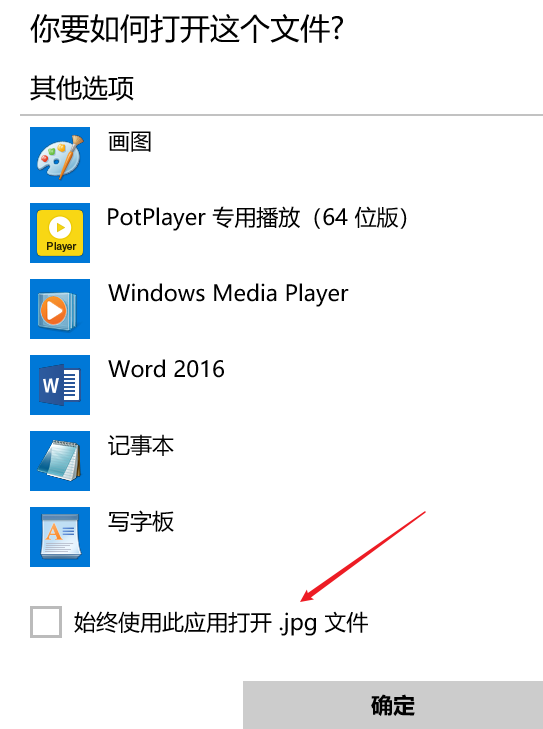
此问题的解决办法其实很简单,但对于电脑小白来说,就有些为难了,下面是具体步骤:
1.打开注册表
打开“开始”菜单栏下的“运行”,输入“regedit”并回车。
2.在打开的注册表编辑器中,从左侧依次展开:HKEY_LOCAL_MACHINE\SOFTWARE\Microsoft\Windows Photo Viewer\Capabilities\FileAssociations。
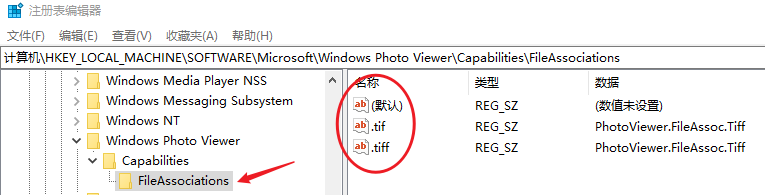
3.双击右边已经存在的“.tif”或者“tiff”,打开“编辑字符串”对话框,我们复制其中的“数值数据”。
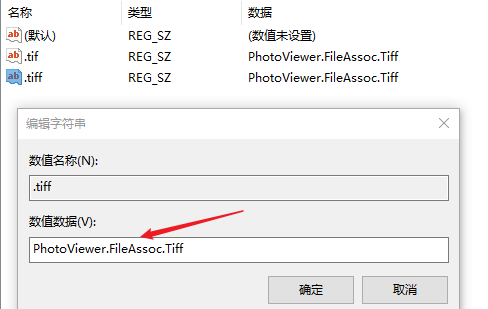
4.然后在右侧框的空白地方右击,选择“新建”->“字符串值”,将名称设成你要的图片后缀,例如:.jpg .jpeg .png .bmp
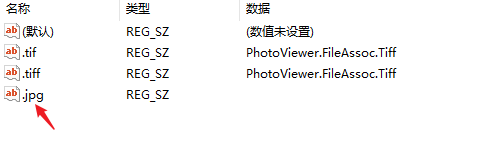
5.双击这个新建的字符串值,粘贴之前复制的“数值数据”并“确定”即可。
类似的,我们再依次新建 .jpeg、.bmp、.png等图片字符串值并都设置“数值数据”为“PhotoViewer.FileAssoc.Tiff”
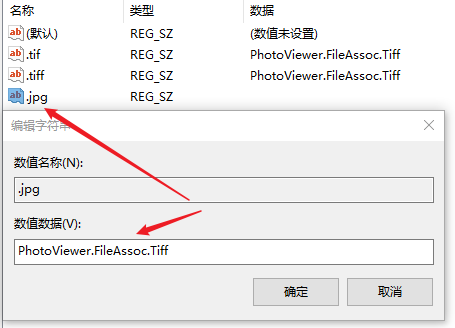
6.这时我们再右击图片,“打开方式”中已经有“Windows照片查看程序”了。
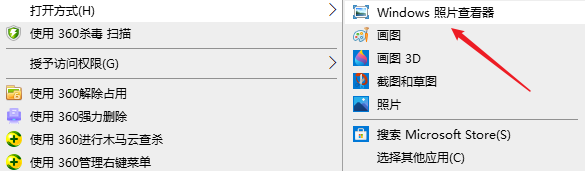
昨夜雨疏风骤,浓睡不消残酒。试问卷帘人,却道海棠依旧。知否知否,应是绿肥红瘦!




